win7浏览网页提示找不到服务器或DNS错误原因及解决方法
深度技术win7系统在浏览网页时,经常会弹出“找不到服务器或DNS错误”的错误提示,到底是哪里出现问题?出现此提示让很多用户感到疑惑,有什么办法修复?造成win7浏览网页提示“找不到服务器或DNS错误”原因有很多,这里小编告诉大家具体原因及解决方法。
故障原因:
1、病毒所致:如果你电脑中了病毒,让你的DNS被劫持,比如自己的浏览器主页被篡改了,打开一些常见网页打不开或者会有弹窗、跳转等。解决办法:使用你电脑上已经下载好了的正版杀毒软件对你的电脑全盘扫描,看下有没有病毒,没有病毒且杀毒后再次访问网页可以打开,很可能是因为病毒原因所引起的。
2、网站故障:如果你只是某个网站打不开,那么可能是该网站的服务器发生故障,也可能是网络服务器的线路发生意外堵塞,导致了一部分的用户无法打开网页。解决办法:如果是你访问的网站的问题,那么我们多刷新下网页,或者换个时间段访问。
3、网络故障:通常是DNS错误所致。解决办法:如果你发现QQ是可以登录的,而网站打不开,那么绝大数都是因为DNS错误导致的,我们重新设置下DNS服务器即可解决。一般情况,上网都是自动获取的DNS地址,但是可以尝试一下手动设置DNS地址。
具体方法如下:
1、以Win7为例,首先我们在桌面左下角处点击“开始菜单”→找到并点击“控制面板”→查看方式为“类别”,点击“网络和Internet”→点击“网络和共享中心”→再点击左侧栏中的“更改适配器设置”。
2、鼠标右击“本地连接”选择“属性”→点选“Internet协议4(TCP/IPv4)”再点击“属性”。
3、我们将自动获得DNS服务器地址修改为使用下面的DNS服务器地址,设置正确的DNS服务器地址。
关于DNS服务器地址,我们可以设置为8888和114114114114,
参考教程设置,一切恢复正常了。其实有的时候,DNS被篡改导致了无法浏览网页,只要设置一下DNS服务器即可解决。
解决方法:
1、点右下角的网络标志,鼠标右键选择打开网络和共享中心
2、点无线网络连接
3、点属性
4、选择Internet协议版本4(TCP/IPV4),点属性
5、选中使用下面的IP地址IP地址:1921681100(19216812~1921681254都可);
子网掩码:2552552550;
默认网关:19216811;
选中使用下面的DNS服务器地址;
首选DNS服务器:19216811(也可填写地区通用DNS);
备用DNS服务器:可不填
6、重复步骤4,步骤4选中的是“本地连接”,这里还要选中“无线网络连接”,右击出现菜单,点击其中的“属性”出现命令框
1右键单击桌面网络图标,选择属性;
2在网络和共享中心中点击活动网络——网络连接;
3在弹出选项卡中选择属性;
4点击选择Internet协议版本4,点击属性;
5在弹出选项卡中即可进行dns设置。
这种问题,分三部份。一是你的电脑在设置上有没有问题,如果一直都没有动过任何设置,只是突然能上网不能上网游就不用去考虑设置的问题。如果是动过改回来。电信和网通的DNS百度都可以查的到。
二,是你的运营商引起的,这种一般重启路由器就会好。简单。
三,就是中毒也会引起这种现象,如果你装了任何的杀毒软件套装并能够正常升级更新的话应该可以排除这个问题。
举个例子我用大脚进魔兽,有的时候会显示服务器全为N/A但可以上网做任何事。通常我就重启路由就好了。
win7连接WIFI检测不到DNS可以手动进行设置”DNS“进行解决,设置方法:
1、首先在开始菜单的右侧栏,找到“控制面板”打开进入”,将“查看方式”设置为“小图标”,然后找到并点击“Internet选项”;
2、在打开的窗口中点击“更改适配器设置”进入;
3、在打开的窗口中,右击“本地连接”,在弹出的菜单中选择“属性”;
4、在打开的“本地连接 属性”窗口中找到“Internet协议版本(TCP/IPv4)”,双击打开;
5、在打开的“Internet协议版本(TCP/IPv4)属性”窗口中,勾选“使用下面的DNS服务器地址”,然后输入”首选DNS服务器“(例如:8888),最后点击“确定”完成设置即可。
在Win7系统中打开网页经常会遇到DNS无响应情况,一般打开网页都会显示的。遇到DNS无响应情况主要原因就是由于DNS服务器无法及时响应网页打开的请求导致未成解析域名。找到原因后该如何解决此问题呢?其实解决方法很容易的,下面来看看详细的解决步骤吧。
推荐:雨林木风win7旗舰版下载
解决方法如下:
1、遇到这种情况,首先是先看看其它人的电脑或手机等设备连接网络是否正常,是否能打开网站。如果其它设备也都打不开,那当然是网络有问题了。否则就是电脑有问题了,这时首先尝试重启下电脑;
2、电脑重启后还不行,可以尝试将自己的DNS地址固定为一些免费的、速度比较快的DNS,比如:114114114114(或者114114115115)等;
3、一般,这时打开网页就没有问题了,如果还不行则可能是DNS服务没有开启。可按windows键+R键,在打开的“运行”对话框中,输入“servicesmsc”,并点击“确定”;
4、在打开的“服务”窗口中,找到“DNSClient”服务,如果此服务没有开启,则“启动”之。当然,建议同样启动“DHCPClient”服务;
而如果DNS服务已经开启,或者设置了正确的DNS也无效,这里一般是电脑其它问题。
5、如果这时可能是个别网站或WEB程序不能打开,或网络极不稳定,可以尝试以管理员身份运行DOS命令行;
6、并在命令行下运行“arp-d”命令;
7、如果还不行,则可以检查是否使用了代理。打开IE的“Internet选项”对话框,切换到“连接”选项卡;
8、点击“局域网设置”后,取消弹出对话框里面的所有复选框;
9、如果还不行,则尝试以管理员身份运行DOS,在命令行下运行“netshwinsockreset”命令;
10、最后如果还是不行,别的电脑也是一样的情况,那么很有可能是宽带服务商出现了问题,也可以联系售后维修。
上述教程也就是Win7打开网页遇到DNS无响应情况的原因和解决方法,下次在遇到一样问题,及时参考本教程内容解决。

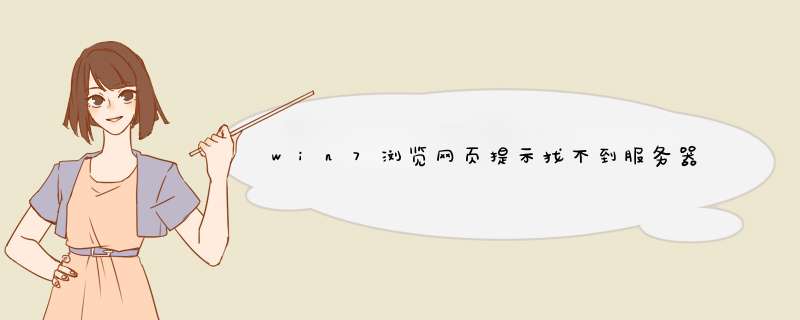





0条评论